設置win7電腦休眠時間的方法
想必有很多win7系統用戶都開啟使用過電腦中的睡眠功能,當我們想要短暫的離開電腦時,就可以選擇睡眠狀態來節約電量。開啟休眠功能之后,在我們電腦沒有任何人操作的情況下,電腦系統過一段時間也會自動進入休眠狀態。但是這個功能也有一些小瑕疵,比如由于進入休眠模式之后網絡連接中斷,從而導致我們正在下載的一些任務隨之停止,所以有些用戶不希望電腦很快的就進入休眠,那么如何設置win7系統進入休眠模式的時間呢?想學的朋友趕緊來看看本篇教程吧!
 方法步驟:
方法步驟:1、首先打開win7電腦,然后在桌面的左下方單擊win圖標即可;
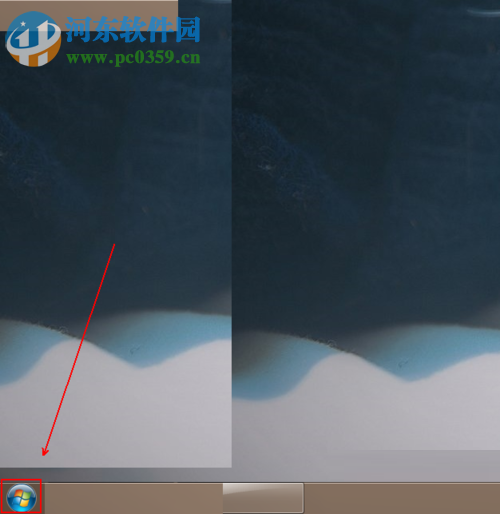
2、接著會彈出一個菜單欄,然后在下拉的列表中選擇點擊【控制面板】選項,如下圖所示;
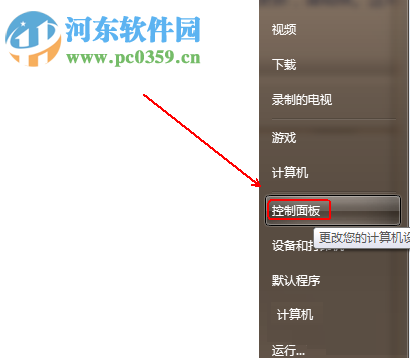
3、之后會調出控制面板的界面,我們可以在其中看到有很多設置,這些都不用管,只需要在右上方的查看方式下,兩個選項選擇其中一個更改成【大圖標】就可以了;
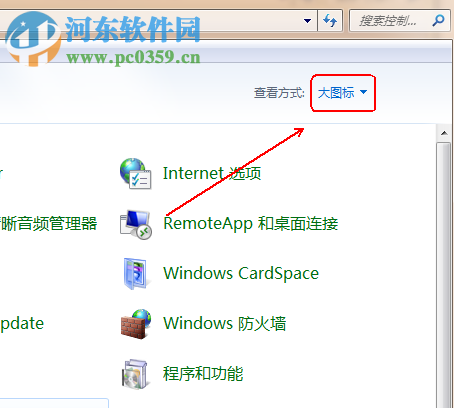
4、小圖標和大圖標彈出來的程序都不一樣,點擊大圖標之后會彈出一些選項,在下面的程序列表中點擊選擇【電源選項】;
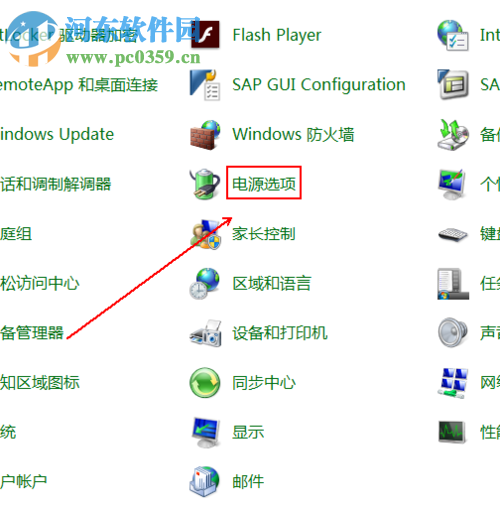
5、接下來會調出另一個頁面,選擇電源計劃下面有很多首選計劃,在我的自定義計劃3后面單擊【更改計劃設置】;
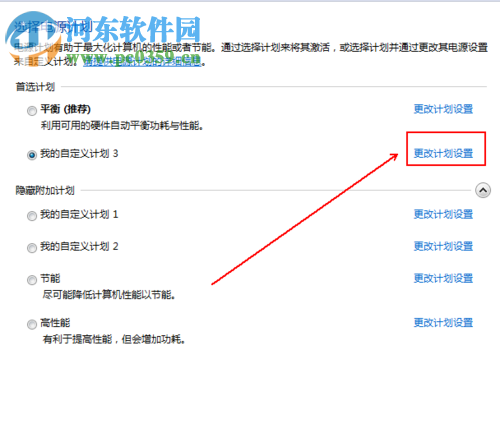
6、進入更改計劃的設置:我的自定義計劃3的頁面,可以在關閉顯示器下找到【使計算機進入睡眠狀態】右邊的菜單;
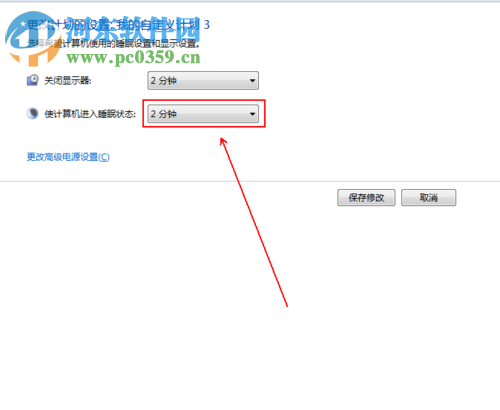
7、點擊使計算機進入睡眠狀態右邊之后會彈出一個菜單列表,然后在下拉列表的最下方點擊選擇【從不】;
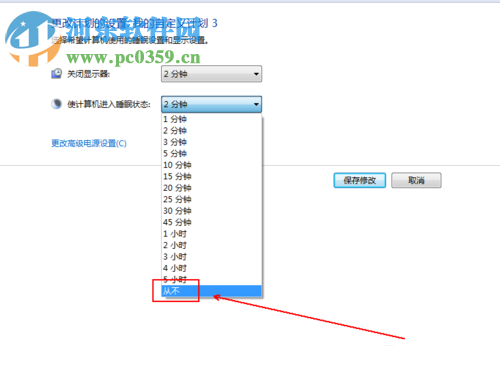
8、選擇完成之后,單擊下方的【保存修改】就完成了進入休眠模式的設置。
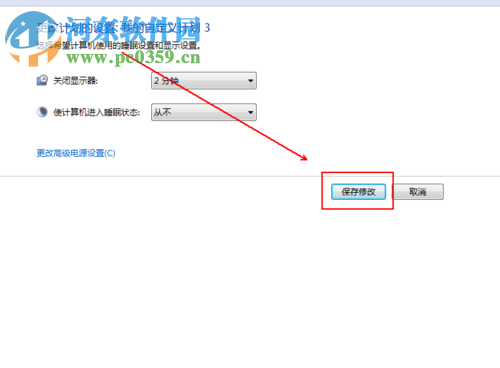
關于設置win7電腦休眠時間的方法就介紹到這里了,感興趣的小伙伴們趕緊來學習一下吧!
相關文章:
1. Mac系統圖書如何自動插入連字符? Mac輸入不間斷連字符的技巧2. deepin linux怎么切換到root權限? Deepin切換root用戶的技巧3. mac安全模式怎么進入? Mac系統進入安全模式方法4. deepin文件有個鎖頭怎么刪除? deepin刪除帶鎖頭文件的技巧5. Mac無線網絡怎么設置?蘋果Mac電腦無線網絡設置教程6. 深度操作系統20.5發布 deepin 20.5更新內容匯總7. 微軟Win11專業版即將默認禁用 SMB 來賓認證服務8. 深度操作系統Deepin20.2.1發布(附下載和更新日志)9. Linux Mint系統輸入法怎么刪除? Linux Mint刪除多余輸入法的技巧10. Win11 正式版 Build 22621.1105一月累積更新補丁KB5022303發布(附完整更新日志)

 網公網安備
網公網安備